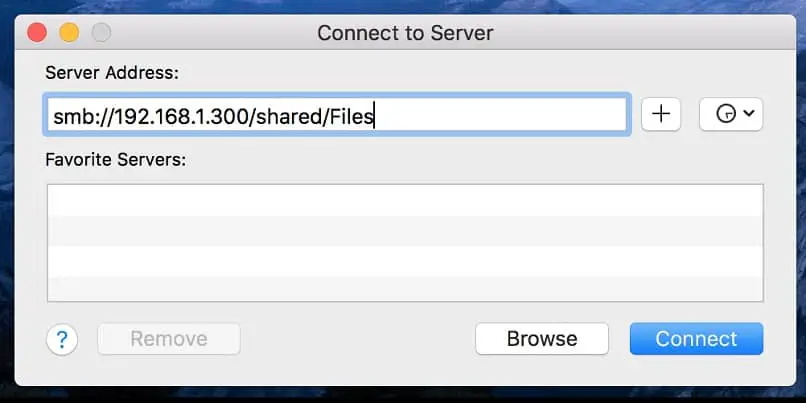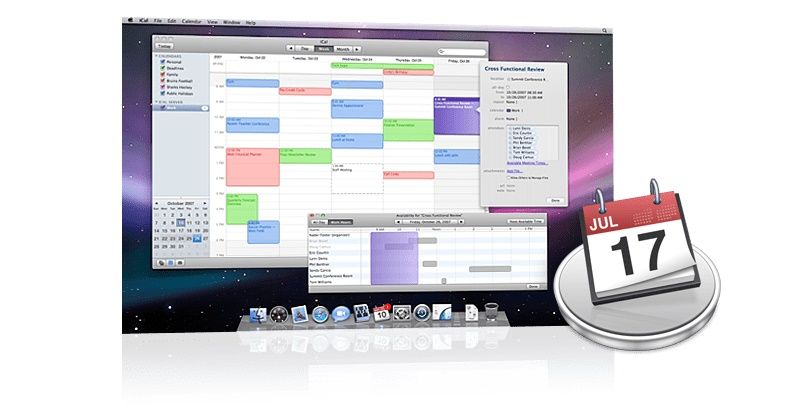عندما تبحث عن الاتصال بشبكة أو خادم ملفات ، من نظام تشغيل OS X ، قد تجد نفسك ضائعًا بعض الشيء ، لإرشادك في هذه العملية ، اقرأ جميع المعلومات بعناية.
ماذا يحدث عند إجراء تعيين الخادم على جهاز Mac؟
يتكون إجراء تعيين شبكة أو خادم إلى MAC الخاص بك من تعيين الوحدة التي يوجد بها المورد المشترك ، بحيث يمكنك الوصول إلى الخدمات الموجودة عليها ، مثل الملفات وجهات الاتصال والتقويم والبريد والتطبيقات الأخرى.

بغض النظر عن إصدار نظام التشغيل الخاص بك على MAC ، فمن الممكن الاتصال بخادم الشبكة. هذه الوظيفة مفيدة للغاية وقد تم تطويرها بواسطة Apple ، استجابة لطلب المستخدمين في بيئات العمل مع الأخذ في الاعتبار أنه من أجل تكوين مستخدم شبكة أو وكيل أعمال أو بريد إلكتروني ، يلزم تعيين شبكة .
ما هي أنواع الاتصال التي يمكن إجراؤها على نظام Mac بالخوادم والشبكات؟
هناك طريقتان لتهيئة محرك أقراص الشبكة على MAC ، وكلاهما يعمل لأي إصدار من OS X ، بما في ذلك Yosemite و Snow Leopard وما إلى ذلك. في حالة الدخول إلى شبكات جديدة ، ستحمينا تجربة VPN لنظام التشغيل Mac بطريقة معينة.
واجب الاستخدام الفردي
الطريقة الأولى لتعيين محرك أقراص الشبكة هي للاستخدام الفردي ، مما يعني أنه بمجرد تنفيذ الاتصال ، سيظل ثابتًا لفترة معينة . إذا تم فصل الجهاز أو إعادة تشغيله / إيقاف تشغيله ، فلن تكون الشبكة أو الخادم متاحين تلقائيًا ، لذلك سيتعين إعادة تكوينها. هذه الطريقة مناسبة عندما يكون الخادم نادرًا وتريده فقط لفترة محددة.
مسار اتصال دائم
الآن ، الطريقة الثانية هي تعيين خادم شبكة بشكل دائم ، لذلك عند إعادة تشغيل النظام أو اتصالات المستخدم ، سيستمر اكتشافه وتثبيته على سطح المكتب . عادة ما تكون الطريقة الأكثر استخدامًا لأن الوصول إلى الشبكة مطلوب باستمرار.
كيف يمكنك تعيين محرك أقراص الشبكة على جهاز Mac الخاص بك؟
بناءً على المدة التي تطلبها من اتصال الشبكة ، يمكنك الاختيار من بين طريقتين للقيام بذلك ، في حالة الاتصال أحادي الاستخدام ، قبل الانضمام إلى شبكة جديدة ، يجب عليك دائمًا ضبط إعدادات الخصوصية والأمان على mac.
- الوصول الأول إلى Finder ، اضغط على المجموعة “Command + K” ، وبهذه الطريقة سيفتح خيار ” الاتصال بالخادم “.
- اكتب الآن مسار الخادم أو المجلد أو المورد وحدد الاتصال.
- أدخل اسم المستخدم وكلمة المرور وانقر فوق قبول. مستعد! يمكنك الوصول إلى محرك أقراص الشبكة ، ويمكنك تحديد موقعه على سطح المكتب أو في الشريط الجانبي لـ Finder ، طالما أنك لم تغادر الشبكة.
الآن إذا كنت ترغب في تعيين شبكة بشكل دائم ، فستكون العملية التي يجب عليك اتباعها هي العملية المذكورة أدناه:
- كما في الحالة السابقة ، انتقل إلى نافذة “الاتصال بالخادم” ، وأدخل مسار محرك أقراص الشبكة وانقر فوق “موافق”. الوصول إلى البيانات الخاصة بك وإكمال تجميع الوحدة .
- الآن لتعيين الشبكة بشكل دائم ، انتقل إلى قائمة Apple ثم إلى “تفضيلات النظام”.
- انقر فوق حسابات> عناصر المصادقة> زر +. هناك يمكنك تحديد موقع محرك الأقراص الذي قمت بتعيينه للتو وانقر فوق قبول.
- يمكنك الآن إغلاق تفضيلات النظام ، ويتم ضبط الاتصال بالشبكة مسبقًا في كل مرة تبدأ فيها تشغيل MAC .

كيف يمكنك تكوين الرؤية والعوامل الأخرى لشبكتك أو خادمك؟
الشيء المعتاد هو أن الشبكة تكون مرئية تلقائيًا على سطح المكتب الخاص بك . ومع ذلك ، قد لا يحدث هذا بسبب بعض تكوين النظام. في هذه الحالة . لتكوين رؤية الوحدة المخصصة ، يجب عليك :
- انتقل إلى Finder واكتب ” Command + “.
- حدد علامة تبويب الإنشاء ثم مربع الاختيار الموجود بجوار “الخوادم المتصلة”.
- الرمز متاح الآن على سطح المكتب الخاص بك !
هناك عامل آخر يمكنك الاستفادة منه مع خادم الشبكة وهو إنشاء اسم مستعار لمحرك الأقراص أو اختصار . حتى تتمكن من الوصول إلى البيانات بشكل أسرع في المستقبل. نظرًا لأنه تم تثبيته بالفعل ، عليك فقط النقر بزر الماوس الأيمن فوقه وتحديد “تعيين الأسماء المستعارة” . حيث سيتم إنشاء رمز الاسم المستعار في Finder ، وإذا لزم الأمر ، يمكنك الوصول إليه فقط بالنقر المزدوج عليه.